![]() Нажмите клавишу [Начальный экран] (
Нажмите клавишу [Начальный экран] (![]() ), расположенную по центру внизу экрана.
), расположенную по центру внизу экрана.
![]() Нажмите значок [Инструменты пользователя] (
Нажмите значок [Инструменты пользователя] (![]() ) на экране [Начальный экран].
) на экране [Начальный экран].
![]() Нажмите [Управление адресной книгой].
Нажмите [Управление адресной книгой].
![]() Убедитесь, что выбрана клавиша [Прогр./Изменить].
Убедитесь, что выбрана клавиша [Прогр./Изменить].
![]() Выберите имя для папки, которую требуется изменить.
Выберите имя для папки, которую требуется изменить.
Нажмите клавишу с именем или введите зарегистрированный номер с помощью цифровых клавиш.
Поиск можно выполнять по зарегистрированному имени, коду пользователя, имени папки или адресу электронной почты.
![]() Нажмите [Папка].
Нажмите [Папка].
![]() Выберите элементы, которые требуется изменить.
Выберите элементы, которые требуется изменить.
![]() Нажмите [Пров.соед.], чтобы проверить правильность указанного пути.
Нажмите [Пров.соед.], чтобы проверить правильность указанного пути.
![]() Нажмите [Выход].
Нажмите [Выход].
![]() Нажмите [OK].
Нажмите [OK].
![]() Нажмите [Выход].
Нажмите [Выход].
![]() Нажмите клавишу [Начальный экран] (
Нажмите клавишу [Начальный экран] (![]() ), расположенную по центру внизу экрана.
), расположенную по центру внизу экрана.
![]()
Для получения сведений об изменении имени, отображения кнопки и заголовка см. Регистрация данных пользователей.
Изменение протокола
![]() Нажмите кнопку [SMB].
Нажмите кнопку [SMB].
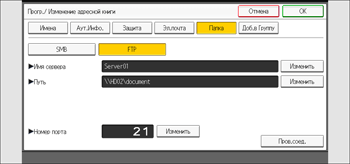
![]() Нажмите [Да].
Нажмите [Да].
При изменении протокола будут удалены все настройки, выполненные для предыдущего протокола.
![]() Снова введите каждый элемент.
Снова введите каждый элемент.
Изменение зарегистрированной папки FTP
![]() Нажмите [Изменить] в разделе "Имя сервера".
Нажмите [Изменить] в разделе "Имя сервера".
![]() Введите имя нового сервера, а затем нажмите [ОК].
Введите имя нового сервера, а затем нажмите [ОК].
![]() Нажмите [Изменить] в блоке "Путь".
Нажмите [Изменить] в блоке "Путь".
![]() Введите новый путь, а затем нажмите [ОК].
Введите новый путь, а затем нажмите [ОК].
![]() Нажмите [Изменить] в пункте "Номер порта".
Нажмите [Изменить] в пункте "Номер порта".
![]() Введите новый номер порта, а затем нажмите клавишу [
Введите новый номер порта, а затем нажмите клавишу [![]() ].
].
